Zabraňte někomu v ukončení aplikace pro iPad
Věděli jste, že aplikaci pro iPad můžete „zamknout“, což uživateli zabrání opustit aplikaci? Je to skvělá funkce pro děti nebo ty se speciálními potřebami, které by jinak mohly aplikaci omylem ukončit. Funkce řízeného přístupu se nachází v nastavení přístupnosti iPadu.
Informace v tomto článku platí pro všechny iPady a pro iPadOS 14 až iOS 11, jak je uvedeno.
Zapněte řízený přístup
Řízený přístup je jednou z funkcí usnadnění přístupu iPadu. Udržuje iPad v jediné aplikaci. Funkci musíte zapnout, než ji budete moci aktivovat. Zde je postup:
-
Klepněte na Nastavení ikonu na domovské obrazovce iPadu.
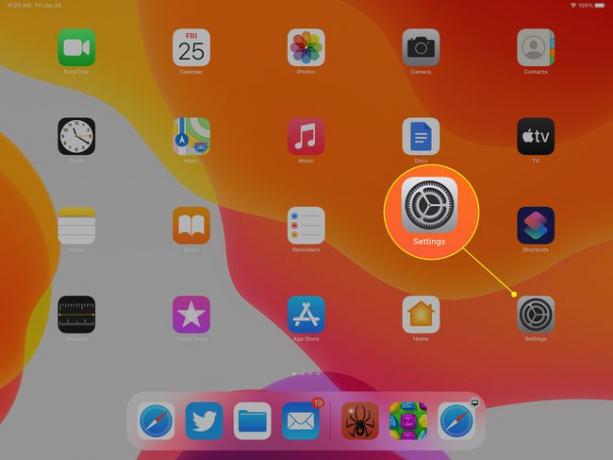
-
Klepněte Přístupnost na postranním panelu v iPadu 13 a novějším nebo klepněte na Všeobecné v postranním panelu následuje Přístupnost v iOS 12 nebo iOS 11.
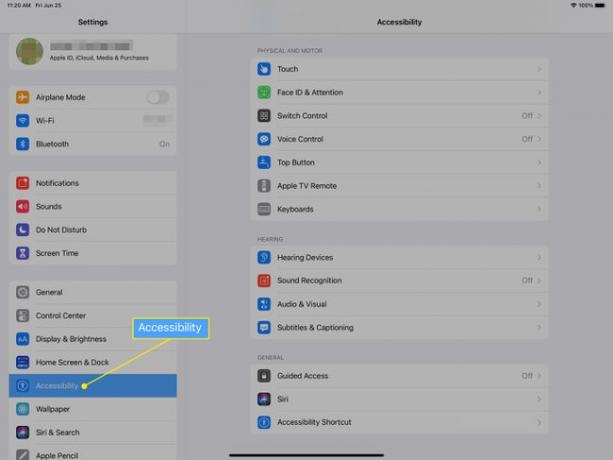
-
Vybrat Řízený přístup ve spodní části nastavení Usnadnění.
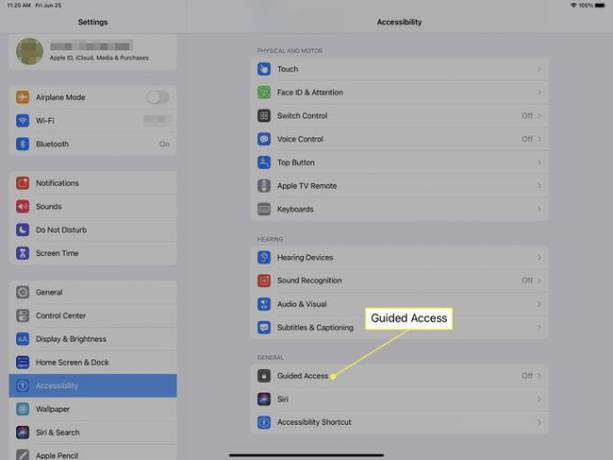
-
Přesuňte Řízený přístup přepnout na Na/zelená pozice pro aktivaci funkce.
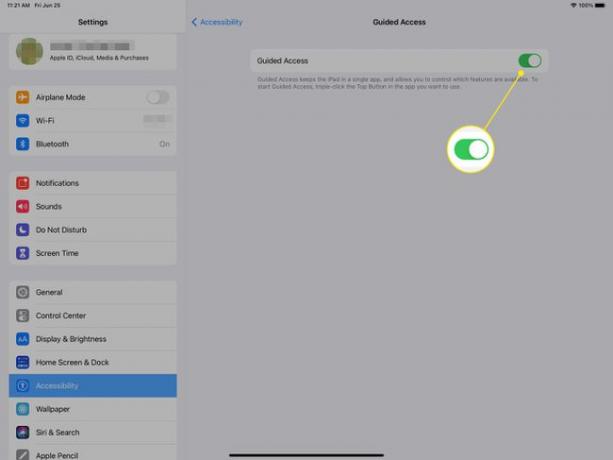
-
Apple doporučuje používat Nastavení přístupového kódu zadejte přístupový kód pro zapnutí a vypnutí funkce řízeného přístupu, ale není to nutné. Ostatní možnosti jsou také volitelné.
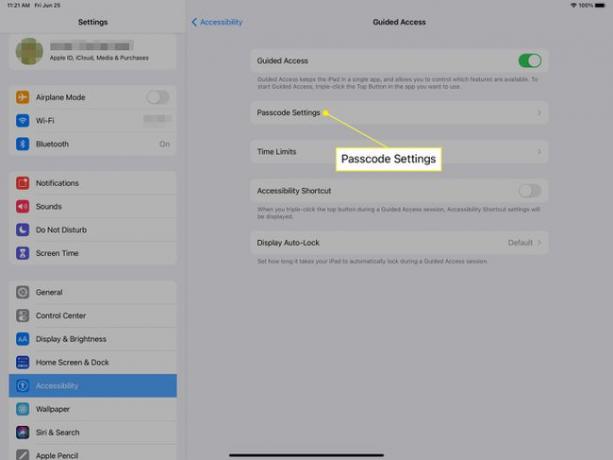
Použití řízeného přístupu k uzamčení aplikace
Po aktivaci řízeného přístupu otevřete aplikaci, kterou chcete zamknout. Třikrát klikněte na Horní tlačítko (na iPadech bez tlačítka Domů) nebo Domov tlačítko (na iPadech s a Tlačítko Domů).
Když to uděláte poprvé, zobrazí se vám obrazovka, kde označíte libovolnou část obrazovky, kterou chcete deaktivovat. To je užitečné, pokud chcete deaktivovat tlačítko Nastavení nebo jakékoli jiné tlačítko v aplikaci. Na této úvodní obrazovce můžete také zakázat dotyk. Jakmile povolíte možnosti, spusťte řízený přístup klepnutím na Start knoflík.
Zakažte řízený přístup trojitým kliknutím na ikonu Horní tlačítko nebo Domov v závislosti na vašem zařízení.
